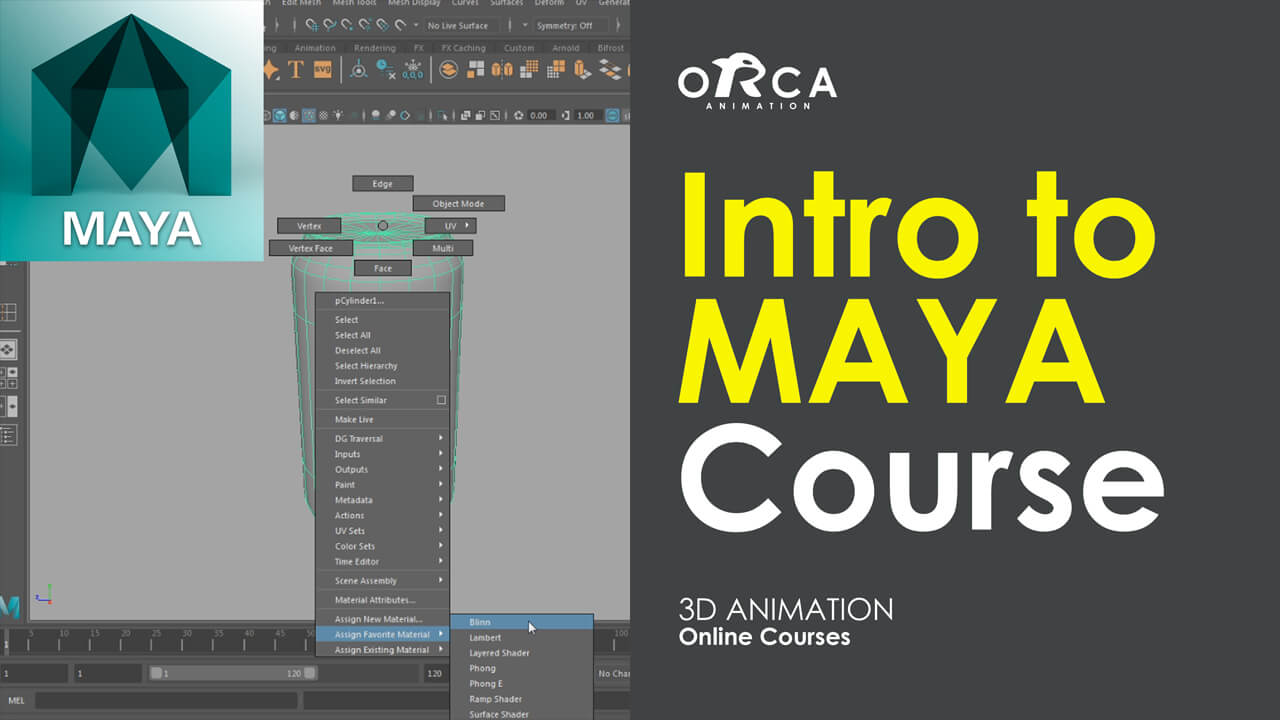Intro to MAYA เรียนการใช้คำสั่งต่าง ๆ ที่สำคัญใน MAYA
ก่อนจะสร้างผลงาน 3D Animation เราก็ต้องเรียนรู้เครื่องมือของโปรแกรมให้ได้ก่อน : คอร์สการใช้เครื่องมือในโปรแกรม MAYA โปรแกรมสำหรับผลิตผลงานแอนิเมชั่น 3 มิติระดับโลก เหมาะสำหรับผู้เริ่มต้น ไม่มีพื้นฐานการวาดรูปก็สามารถเรียนรู้ด้วยตนเองได้
โดย โอฬาร รื่นชื่น
Chapter 1
- หน้าต่าง What's New Highlight Setting
- หน้าต่าง Output Window
- หน้าต่างโปรแกรม MAYA
- การสร้าง การเซ็ท และการลบ Shelf
- การเคลื่อนย้าย หมุน และขยายวัตถุ
- การควบคุม View port ด้วยเม้าท์และคีย์บอร์ด
- การแสดงวัตถุบน View port
- การเปลี่ยนมุมมองบน View port
- การทำงานของ Preference
- การ Undo / Redo
- การเรียกใช้คำสั่งล่าสุด
- การสลับหน้าต่างระหว่าง Chanel Box กับ Attributes
- การ Set Project / Import / Export ไฟล์
- ลักษณะและองค์ประกอบของโมเดล
- จุดหมุน (Pivot)- การ Snap (Glid, Curve, Point)
- การปรับแต่งวัตถุจากคำสั่งต่าง ๆ
- Boolean (Union, Difference, Intersection)
- Combine
- Separate
- Append to Polygon
- Fill Hole
- Smooth
- Sculpt Geometry Tool
- Extrude
- Mirror
- Insert Edge Loop Tool
- Multi-Cut
- Merge
- Delete Edge/Vertex
- Bevel
- Polycount
- Duplicate
- Layer
- Outliner
- Parent
- Freeze Transformation
- Create Text
- Delete History
- การรวมโมเดล (Combine + Merge)
- การ Blend Shape เบื้องต้น
- การสร้างวัตถุจากเส้น Curve
- การทำงานบนเส้น Path
- Nonlinear
- Constrains
- Set Driver / Driven Key
- Soft Rigid Bodies
- Workshop Low Polygon
- Workshop Smooth Shade
- UV Texture Editor / Hypershade
- Workshop Room
- MAYA (ทุก Version)
| Intro to MAYA Video 1 | 1.22.26 นาที |
| Intro to MAYA Video 2 | 1.36.20 นาที | |
| Intro to MAYA Video 3 FREE | 1.14.37 นาที | |
| Intro to MAYA Video 4 | 1.16.36 นาที | |
| Intro to MAYA Video 5 | 57.32 นาที |
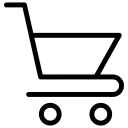
ขั้นตอน 1
กรุณาเข้าสู่ระบบ เพื่อความสะดวกแนะนำให้ Login ด้วย Facebook หรือหากยังไม่เป็นสมาชิกกรุณาสมัครสมาชิกก่อนสั่งซื้อคอร์สเรียน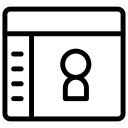
ขั้นตอน 2
เลือกช่องทางในการชำระเงิน โดยคุณสามารถชำระค่าคอร์สออนไลน์ผ่านบัตรเครดิต/เดบิต, Internet Banking, โอนเงินเข้าบัญชีธนาคาร หรือชำระผ่าน QR Code(กรุณาอ่านรายละเอียดก่อนเลือกช่องทางการชำระเงิน)
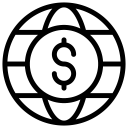
ขั้นตอน 3
3.1 ชำระผ่านบัตรเครดิต/เดบิต
กรอกเลขบัตรเครดิต/เดบิต และข้อมูลต่างๆ แล้วคลิกปุ่ม "ชำระเงิน" เมื่อชำระเสร็จเรียบร้อยจะสามารถเข้าเรียนได้ทันที(กรุณาตรวจสอบยอดก่อนดำเนินการชำระเงิน)
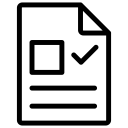
3.2 ชำระผ่าน Internet Banking
เลือกธนาคารที่คุณเป็นสมาชิก Internet Banking แล้วคลิกปุ่ม "ชำระเงินผ่าน Internet Banking"ระบบจะนำคุณไปยังเว็บ Internet Banking ของธนาคาร เมื่อชำระเสร็จเรียบร้อยจะสามารถเข้าเรียนได้ทันที
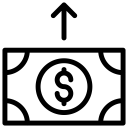
3.3 ชำระผ่านการโอนเงินเข้าบัญชีธนาคาร
คุณสามารถโอนเงินเข้าบัญชีธนาคารบริษัท คอร์สสแควร์ จำกัดด้วยเลขที่บัญชีที่ปรากฏบนหน้าจอ หรือโอนเงินผ่านระบบพร้อมเพย์ (PromptPay)เมื่อโอนเงินแล้ว คุณสามารถแจ้งการโอนเงินที่หน้า แจ้งโอนเงิน หรือแจ้งผ่าน Line: @coursesquare
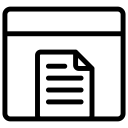
3.4 ชำระเงินผ่าน QR Code
สแกน QR Code ที่แสดงบนหน้าจอเพื่อชำระเงิน เมื่อชำระเสร็จเรียบร้อยจะสามารถเข้าเรียนได้ทันที| เกี่ยวกับคอร์สนี้ |
|---|
| เนื้อหาคอร์สทั้งหมด 6 ชั่วโมง 27 นาที |
| 5 วิดีโอ |
| เรียนคอร์สนี้ได้ 20000 วัน |
เกี่ยวกับผู้สอน

ORCA Animation